打印PCB 步骤
- 格式:doc
- 大小:1.23 MB
- 文档页数:19

pcb制作的基本流程
PCB制作的基本流程包括以下步骤:
1.打印电路板:用转印纸将绘制好的电路板打印出来,注意滑的一面要朝向自己。
通常一张纸上打印两张电路板,选择其中一个打印最好的用来制作电路板。
2.覆铜板裁剪:覆铜板是两面都覆有铜膜的线路板。
3.预处理覆铜板:覆铜板表面的氧化层需用细砂纸打磨干净,确保电路板在转印时热转印纸上的碳粉能牢固的印在覆铜板上。
(打磨要板面光亮,无明显污渍)。
4.转印电路板:将打印好的电路板裁剪成合适大小,把印有电路板的一面贴在覆铜板上,对齐好后把覆铜板放入热转印机,放入时一定要保证转印纸没有错位。
一般转印2-3次,电路板就能很牢固的转印在覆铜板上。
5.腐蚀线路板与回流焊机。
6.线路板钻孔:线路板上需要插入电子元件,所以钻孔是必不可少的步骤。
7.线路板预处理:上个步骤完成后(钻孔)就需要进行线路板预处理,把覆在板子上的墨粉用细砂纸打磨掉,然后在用清水把线路板清洗干净。
8.焊接电子元件。

打印PCB步骤(2009-03-26 19:52:36)转载标签:分类:电子技术资料电子技术protelpcb腐蚀it第一要预备的东西:单面腐蚀铜板,氯化铁,激光打印机,热塑机(确实是压缩相片的那个,我也不明白叫什么,就这么叫了),砂纸,热转印纸,因此还有要腐蚀出的电路图了先从PCB图说起,要想腐蚀板子,第一要对PCB图进行处理,PCB最好是单面的,如此腐蚀出来后就不要跳线了,在protel99 se下点击打印,会生成打印预览,然后在MultilayerComposites上点击右键弹出下面的对话框按照上图的选项选择好,layers里面纸留上面三项,clor set选项一定要选黑白的,假如布线是在顶层的话,Options就选择镜像,因为到时候把图转印到腐蚀板上是与打印纸上相反的,因此也能够不选择,到时候焊板子的时候把元件焊到背面就行了,只是那样得打太多的孔……做好那个之后就能够打印了,将热转印纸放到打印机里面打印PCB图我们还得对覆铜板进行处理,选择好一个合适大小的覆铜板,用砂纸将覆铜板打磨,光亮就行了。
将热塑机打开,温度设置到150°,到温度后将打印好的图纸平坦的放到覆铜板上(光滑面和铜板接触),然后将两者同时从热塑机穿过,出来后图就全在板子上了,然后最后一步工作确实是腐蚀了,我们利用铜和氯化铁的置换反映来制板,第一调好氯化铁溶液的浓度,一样高浓度腐蚀专门快,有碳粉的地点(也确实是走线)就可不能和氯化铁反应。
十多分钟后差不多上就弄好了///////////////////////////////////////////////用电熨斗也能够把打印好的图转印到腐蚀铜板上电路图的走线尽量宽一些,腐蚀液最好浓一点,加点热水成效专门好哦!电子技术联盟二群:81672535总群:54299852欢迎大伙儿加入【Altium Design Summer 08 PCB打印的相关设置】画好PCB后一.第一选择[文件F]-[页面设置U],弹出Composite Properties选项,其中的打印纸选项栏是选择纸张和纸张的横纵项,页面的位置默认是居中的,去掉居中的勾选,在前面输入数值,就能够改变图片在承诺至上的位置了,A4的大小是21*29.7(cm),转换成英制单位是82700*117000(mil)其中的数值是页边距,是以左下为零点的起算,和数学上的坐标轴的而第一象限一样的,数学和空间想象力不行的人多尝试次就行了专门重要的是有两个选项,缩放比例中缩放模式选择Scaled Print,如此就能够对缩放比例调剂了,正常的缩放比例是1.00,如此PCB就可不能失真;还有确实是没有选择缩放的话,默认的缩放模式是Fit On Page,如此打印出来的P CB会沾满整个纸张,就白费了更重要的是一个细节在承诺的时候将颜色设置选为单色(黑白),换成灰色或彩色打印出的成效不行像我们想要的二.打印选项设置完成后,能够在上个对话框中选择[高级选项]进行层的设置,也能够在[文件F]-[打印预览V]中点击鼠标右键,选择[配置...],进行层的设置一样的步骤是将Multi-lay用鼠标右键属性移动到最上层,然后选择自己要打印的层在第二层,Top Overlay要删掉,顶层,底层只能留一个,Include Components全选;Printout Options要选择Hole,假如是打印顶层请一定要勾选Mirror选项,要是不做那个镜像的话,打印出来的是无法转印的,Area to Print我们选择Entire,要是选择Specific Area,那就相当于在页面设置中的位置选项了,有点重复,因此看个人的爱好了三.设置完成后就能够将属性文件框点OK关闭,能够看到预览的成效了,要是打到自己预期的成效,能够点击下面的打印按钮,选择好打印机后,进行打印了[DXP的应用技巧By Du Wenbo]图解Altium Designer打印设置(一)2010-01-17 20:47:26 来源: 作者: 【大中小】扫瞄:262次评论:0条1:1打印PCB设置如图1所示,打开PCB,点击“FileàPage Setup…”。
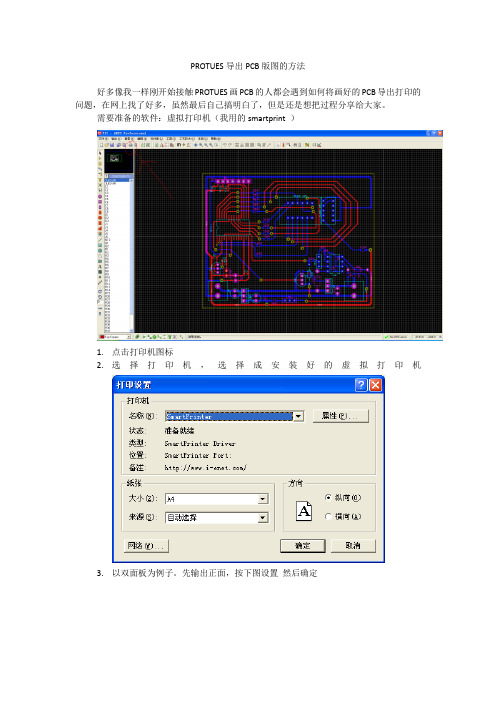
PROTUES导出PCB版图的方法
好多像我一样刚开始接触PROTUES画PCB的人都会遇到如何将画好的PCB导出打印的问题,在网上找了好多,虽然最后自己搞明白了,但是还是想把过程分享给大家。
需要准备的软件:虚拟打印机(我用的smartprint )
1.点击打印机图标
2.选择打印机,选择成安装好的虚拟打印机
3.以双面板为例子。
先输出正面,按下图设置然后确定
虚拟打印机输出的文件为PDF格式的,方便DIY的同学打印到菲林上
4.反面(注意:反面时一定要记得选镜像)
反面输出的图形
OK,希望大家对大家有用,谢谢!。

PCB打印输出负片的设置
SETP 1:在PCB mechanical1层放置一个填充覆盖整个PCB,方法是单击菜单放置->填充命令,然后在mechanicl1层上画一个覆盖PCB的形状。
SETP 2:点击文件->打印预览,在显示页面上点击鼠标右键,在弹出的菜单上点击配置,弹出PCB打印属性,留下需要打印的层,将不需要的删掉,如下图所示:
STEP 3:在PCB打印属性上点击参数选择弹出PCB打印参数选择,在颜色和灰度级配置窗口里将Top layer, Bottom layer, Pad holes设置成白色,将Mechanical1层设置成黑色,点击确定完成设置。
如下图
STEP 4:在打印预览界面里右键弹出页面设置窗口,在缩放比例里标尺模式设置成Scaled Print,刻度设置成1.00,颜色设置选择为灰度,其它的如下图所示。
好了,通过以上设置就可以通过打印机打印输出1:1的负片了,okey,injoy it。

PROTEL99SE中PCB打印的设置1、点击打印机图标后生成一个打印预览,先从它的导航栏第一行点鼠标右键并选Properties(道具),先选择打印机,然后可设置打印方向(纵向和横向)、打印方式(标准、整板打在一张纸内、PCB 屏幕可视区域三种,并可选择只打印选中部分。
标准方式时可自定义比例和X、Y修正值,比例可根据需要自行修改,修正值为1,一般不能去动它)、Margins栏为打印内容的位置,选对中就可以了。
2、选择你想要打印的层面和每层的内容,大部分可从Tools-Create *中快速生成各层最终打印图、各层合一图、装配图等。
自己也可对欲打印内容进行增删。
在它的导航栏内白纸符号上点鼠标右键并选Properties,可选打印哪一层面的元件、是否显示孔、是否镜像打印等,颜色可选黑白、彩色和灰阶。
Layers框内可选欲打印的层和每层的打印内容和方式,并可设置每一层的上、下位置。
每层内的每种可打印内容均有完全、草图、关闭三个选项。
3、全部选好后,可按打印机图标全部打印,或从File菜单内找打印单页等其它选项。
PCB打印预览时也可以直接导出WMF格式的图形文件,但Y轴方向比例严重失真,没有太大的实用价值。
PCB文件插入WORD等文档中时PCB到图形文件超高精度转换法:a、安装ACROBAT5.0(请注意,不是ACROBAT READER),并且在安装时选定制,选中安装PDFWRITER和亚洲字体中的简体中文字体;b、选择打印机为PDFWRITER并选A4纸和打印精度为300或600dpi 等,选择完要打印的内容和比例后,打印出一个PDF文件;c、用ACROBAT打开这个文件,并另存为一个JPG或TIF文件(用PHOTOSHOP也可直接读入PDF文件);d、用PHOTOSHOP将这个图形文件编辑后另存为一个JPG、BMP 或GIF文件。
用此法能得到比Print Screen抓图高得多的精度(取决于PDF文件打印时的精度和JPG文件保存时的质量,完全由你来决定),只是精度越高,最后的图形文件越大。
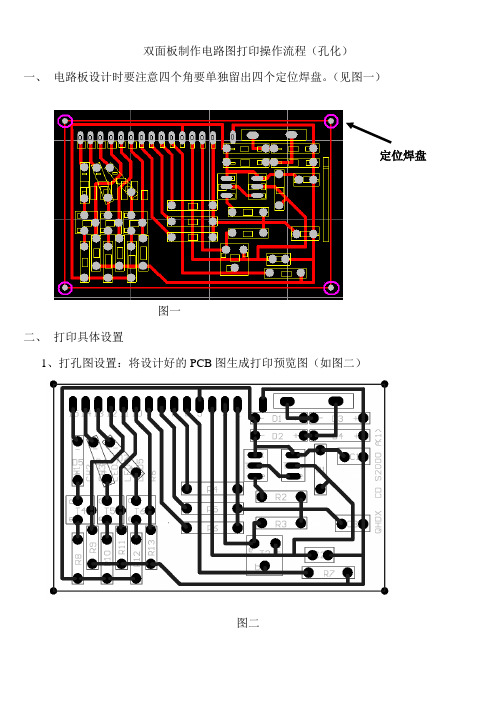
双面板制作电路图打印操作流程(孔化)一、电路板设计时要注意四个角要单独留出四个定位焊盘。
(见图一)定位焊盘图一二、打印具体设置1、打孔图设置:将设计好的PCB图生成打印预览图(如图二)图二a)在PCB打印预览图状态下,选择Edit编辑-Insert Printout插入打印输出(图三)(图三)b)出现如下图四对话框,增加物理层MultiLayer和禁止布线层KeepOutLayer,选择显示焊盘孔,并且进行黑白打印。
添加层物理层禁止布线层黑白打印层上移显示焊盘孔(图四)c)选择完成后,选择Close,然后出现我们需要的打孔图。
d)最后选择File-Print Current(打印当前页),进行打印。
2、顶层图打印设置:a)首先将设计好的电路图进行修改,除四个定位焊盘,其他焊盘的孔径全部改成零。
具体方法如下:双击电路板设计图里面任何一个焊盘,出现对话框后,点击“《《Local”后出现如下对话框,将焊盘孔径改成0mm,右下侧“change scope”下拉框选择All primitivcs,然后点击OK。
这时候电路图上所有焊盘孔径全部变成0,然后在依次将四个角的定位焊盘的孔径改成0.8mm.b)将改过的PCB图生成打印预览图(如上面图二)c)在PCB打印预览图状态下,选择Edit编辑-Insert Printout插入打印输出(如上面图三)d)出现如下图对话框,增加物理层MultiLayer、禁止布线层KeepOutLayer、顶层TopLayer,选择显示焊盘孔、镜像,并且进行黑白打印。
注意,要将物理层移到最上面。
顶层镜像e)选择完成后,选择Close,然后出现我们需要的顶层图,如下如图。
f)最后选择File-Print Current(打印当前页),进行打印。
3、底层图打印设置:打印方法除d步有区别外,其他和打印顶层一样d步具体设置如下:增加底层BottomLayer,物理层MultiLayer、禁止布线层KeepOutLayer,选择显示焊盘孔,并且进行黑白打印。
打印PCB步骤PCB即Printed Circuit Board,中文意思是印制电路板。
它是一种在电子元器件上布线和连接的板子,广泛应用于电子产品中,如手机、电脑、电视等。
在PCB制作过程中,选择适当的打印PCB步骤能够确保电路板质量的稳定,也是保证电子设备正常运行的重要环节,下面将从以下几个方面介绍打印PCB 步骤。
一、确定PCB设计在电路板制作前,需要输出设计好的电路板图,如Gerber 文件等,以便后续PCB制作。
在确定电路板设计时需要考虑很多因素。
例如,PCB板层数、电路板尺寸、元器件布局、导线宽度、焊接方式等参数。
二、打印PCB外层印刷首先先将电路板图输出到专业的PCB打印机上,在打印时需要选择合适的打印纸张大小和分辨率。
在打印PCB时需要注意,纸张的质量和打印质量会对电路板质量产生影响。
如果打印纸质量不好,显然会影响最终电路板质量;如果打印质量不好,则可能会导致电路的不良连接。
三、进行切割处理当电路板图被打印完成后,就需要进行一次切割处理。
在切割处理时,应该注意不要弄碎电路板,也不要影响电路板的质量和整洁程度。
需要注意的是,在切割之后还需要对电路板进行研磨和抛光。
四、打孔电路板孔是为使焊接元件能与其它电路连接而打的孔。
打孔的作业一般在机械加工中完成,打孔时需要加大孔的直径,以确保元件在焊接时有足够的空间。
同时,孔的大小要符合元器件引脚的直径,以确保元器件正常安装。
五、电镀处理在电镀处理时,电路板会被放入电解槽中,进行化学电镀。
镀铜的目的是为了让电路板上的导线形成有一定厚度的保护层,从而更好地保护元器件的引脚。
同时也可以减小电路板的电阻,提高其导电性。
六、图版钻孔在电路板处理后,图版钻孔就需要开始处理。
钻孔操作是将电路板上孔位标准化,使得元器件接口能够实际使用。
钻孔时需要采用合适的钻头,同时还要控制好钻孔深度,以确保钻孔质量。
七、焊接电路板完成后,就需要进行焊接。
焊接的主要目的是把电子元器件和电路板上的接点连接起来。
PROTEL99SE PCB打印设置详细说明2012-9-22 15:56|发布者: wang1jin|查看: 496|评论: 0|来自: 转载摘要: 通过本文你可以学到:PCB打印设置过程,PCB镜像打印,PCB层的打印,PCB文件的导出很多朋友刚开始初学电子电路制图时总是为打印PCB伤脑筋。
特别是喜欢自己制作电路板和制作工艺图的朋友。
为减少不必要的工 ...通过本文你可以学到:PCB打印设置过程,PCB镜像打印,PCB层的打印,PCB文件的导出很多朋友刚开始初学电子电路制图时总是为打印PCB伤脑筋。
特别是喜欢自己制作电路板和制作工艺图的朋友。
为减少不必要的工作量,在打印PCB图前多了解如何设置PCB打印问题是很有必要的。
以下对主流PCB制图软件之一的Protel99se打印PCB图设置问题做的一些介绍。
方便大家理解,以双面板为例图一当要考虑打印一张PCB电路图时,首先要知道电路图中构成的基本要素—图层关系。
一张双面电路PCB图纸至少包括由以下几层电路图组成,顶层 (Toplayer),底层(bootomlayer),丝印层(topoverlay),保留层(keepoutlayer),复合层(multilayer)。
电子元件邮购以下简单说明各层意义:顶层(Toplayer):实际电路的电气层,一块电路板至少包含一个电气层。
底层(bootomlayer):实际电路的电气层,如果是双面板就通过过孔与顶层相连。
丝印层(topoverlay):电路板中元器件符号标注层,方便组装和查找相应器件。
保留层(keepoutlayer):对当前电气层步线和有效范围进行保护的层。
一般用于PCB尺寸定位,在设计不规则形状的PCB时很有用。
复合层(multilayer):包含器件的焊盘、过孔以及导线上锡的层。
专业软件下载单面板中至少应该包含三个层:底层(bootomlayer)+ 复合层(multilayer)+ 保留层(keepoutlayer)才能满足实际制版需求;双面板至少应该在单面板的基础上加顶层(Toplayer)构成最小的制版要求。
印制电路板制作流程印制电路板(PCB)是现代电子设备中不可或缺的一部分,它被广泛应用于手机、电脑、家用电器等各种电子产品中。
在制作PCB 的过程中,需要经历多个步骤,包括设计、制版、印刷、加工等。
下面将详细介绍印制电路板的制作流程。
首先,PCB的设计是整个制作流程的第一步。
设计师需要根据电子产品的需求,使用专业的设计软件(如Altium Designer、Cadence等)进行电路图的绘制和布局设计。
在设计过程中,需要考虑电路的连接方式、元器件的布局、线路的走向等因素,确保设计的合理性和稳定性。
接下来是制版的步骤。
制版是将设计好的电路图转换成实际可用的PCB板的过程。
首先,设计师需要将电路图输出成Gerber文件格式,然后使用光刻技术将电路图转移到铜质基板上。
这一步骤需要使用化学溶液和光照技术,将电路图形成在基板上。
第三步是印刷。
印刷是将电路图上的线路和元器件印刷到PCB 板上的过程。
印刷过程中,需要使用特殊的印刷设备和油墨,将电路图的图案印刷到基板上,并确保印刷的准确性和清晰度。
然后是加工。
加工是将印刷好的PCB板进行化学腐蚀、钻孔、焊接等加工工艺,使其成为可用的电路板。
在这一步骤中,需要使用化学溶液对多余的铜质进行腐蚀,然后进行钻孔和焊接,将元器件固定在PCB板上。
最后是检验和测试。
在制作完成后,需要对PCB板进行检验和测试,确保其质量和稳定性。
检验包括外观检查、线路连接测试、电气性能测试等多个方面,以确保PCB板符合设计要求和产品标准。
总的来说,印制电路板的制作流程包括设计、制版、印刷、加工、检验和测试等多个步骤。
每个步骤都需要精细的操作和严格的控制,才能保证最终制作出的PCB板质量可靠、性能稳定。
希望本文能对PCB制作流程有所帮助,谢谢阅读!。
腐蚀PCB板的一般步骤
(2009-03-26 19:52:36)
转载
标签:
分类:电子技术资料
电子技术
protel
pcb
腐蚀
it
首先要准备的东西:单面腐蚀铜板,氯化铁,激光打印机,热塑机(就是压缩相片的那个,我也不知道叫什么,就这么叫了),砂纸,热转印纸,当然还有要腐蚀出的电路图了先从PCB图说起,要想腐蚀板子,首先要对PCB图进行处理,PCB最好是单面的,这样腐蚀出来后就不要跳线了,在protel99 se下点击打印,会生成打印预览,然后在Multilayer
Composites上点击右键弹出下面的对话框
按照上图的选项选择好,layers里面纸留上面三项,clor set选项一定要选黑白的,如果布线是在顶层的话,Options就选择镜像,因为到时候把图转印到腐蚀板上是与打印纸上相反的,当然也可以不选择,到时候焊板子的时候把元件焊到背面就行了,不过那样得打太多的孔……
做好这个之后就可以打印了,将热转印纸放到打印机里面打印PCB图
我们还得对覆铜板进行处理,选择好一个合适大小的覆铜板,用砂纸将覆铜板打磨,光亮就行了。
将热塑机打开,温度设置到150°,到温度后将打印好的图纸平整的放到覆铜板上(光滑面和铜板接触),然后将两者同时从热塑机穿过,出来后图就全在板子上了,
然后最后一步工作就是腐蚀了,我们利用铜和氯化铁的置换反映来制板,首先调好氯化铁溶液的浓度,一般高浓度腐蚀很快,有碳粉的地方(也就是走线)就不会和氯化铁反应。
十多分钟后基本上就弄好了
///////////////////////////////////////////////
用电熨斗也可以把打印好的图转印到腐蚀铜板上
电路图的走线尽量宽一些,腐蚀液最好浓一点,加点热水效果很好哦!
电子技术联盟二群:81672535
总群:54299852欢迎大家加入
【Altium Design Summer 08 PCB打印的相关设置】
画好PCB后
一.首先选择[文件F]-[页面设置U],弹出Composite Properties选项,
其中的打印纸选项栏是选择纸张和纸张的横纵项,
页面的位置默认是居中的,去掉居中的勾选,在前面输入数值,就可以改变图片在答应至上的位置了,
A4的大小是21*29.7(cm),转换成英制单位是82700*117000(mil)
其中的数值是页边距,是以左下为零点的起算,和数学上的坐标轴的而第一象限一样的,数学和空间想象力不好的人多尝试次就行了
很重要的是有两个选项,缩放比例中缩放模式选择Scaled Print,这样就可以对缩放比例调节了,正常的缩放比例是1.00,这样PCB就不会失真;还有就是没有选择缩放的话,默认的缩放模式是Fit On Page,这样打印出来的PCB会沾满整个纸张,就浪费了
更重要的是一个细节在答应的时候将颜色设置选为单色(黑白),换成灰色或彩色打印出的效果不似乎我们想要的
二.打印选项设置完成后,可以在上个对话框中选择[高级选项]进行层的设置,也可以在[文件F]-[打印预览V]中点击鼠标右键,选择[配置...],进行层的设置
一般的步骤是将Multi-lay用鼠标右键属性移动到最上层,然后选择自己要打印的层在第二层,Top Overlay要删掉,顶层,底层只能留一个,
Include Components全选;Printout Options要选择Hole,如果是打印顶层请一定要勾选Mirror选项,要是不做这个镜像的话,打印出来的是无法转印的,
Area to Print我们选择Entire,要是选择Specific Area,那就相当于在页面设置中的位置选项了,有点重复,所以看个人的爱好了
三.设置完成后就可以将属性文件框点OK关闭,可以看到预览的效果了,要是打到自己预期的效果,可以点击下面的打印按钮,选择好打印机后,进行打印了[DXP的应用技巧By Du Wenbo]
图解Altium Designer打印设置(一)
2010-01-17 20:47:26 来源: 作者: 【大中小】浏览:262次评论:0条1:1打印PCB设置
如图1所示,打开PCB,点击“FileàPage Setup…”。
图1
进入设置对话框,在“ScalingàScale Mode”下拉条中选择“Scale Print”。
图2
如图3所示,“Size”可以选择使用纸张。
“Scale”中可以设置打印比例,1.00即所谓的1:1打印。
可以点击进入“Preview”预览即将打印的PCB。
设置完成,启动打印则点击“Print”然后进入图4。
图3
点击“OK”进行打印。